win10关机日志怎么看 win10关机日志查询方法
更新时间:2023-08-20 23:35:43作者:jzjob
随着科技的发展,计算机已经成为我们日常生活中经常使用的重要工具。Windows 10作为微软公司推出的新操作系统,自发布以来便受到了诸多用户的认可和喜爱。然而,当我们使用计算机时,可能会遇到一些问题,如关机故障、系统崩溃等。为了解决这些问题,我们需要查看关机日志。接下来,小编为您详细介绍怎么查看和分析Windows 10关机日志,以帮助您更好地了解计算机的运行状况并解决问题。
具体方法:
1.在Windows10桌面,右键点击桌面上的此电脑图标。在弹出菜单中选择管理菜单项。
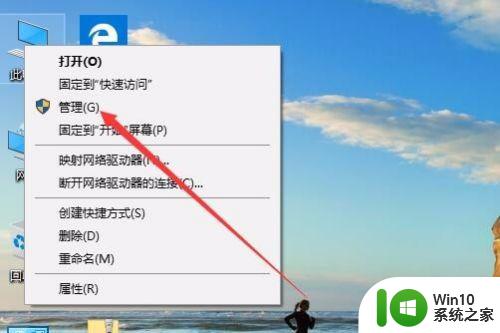
2.这时就会打开计算机管理窗口,点击窗口中的事件查看器菜单项。
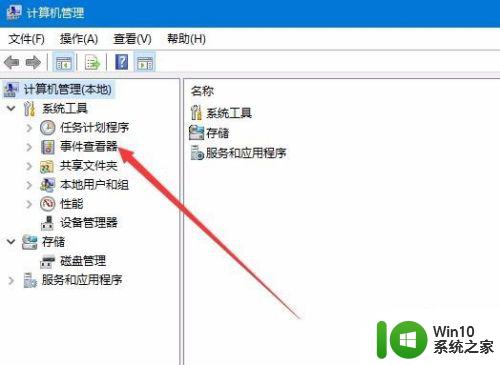
3.在打开的事件查看器窗口中,依次点击“Windows日志/系统”菜单项。
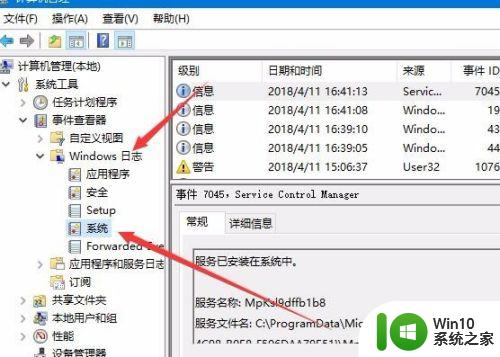
4.在右侧打开的窗口中点击“筛选当前日志”快捷链接。
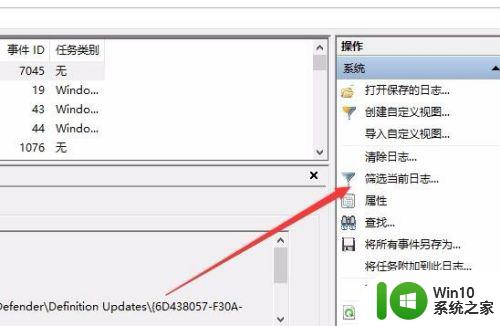
5.这时会弹出一个筛选当前日志的窗口,在包括/排除事件ID窗口中。输入1074,6006,6008,然后点击确定按钮。
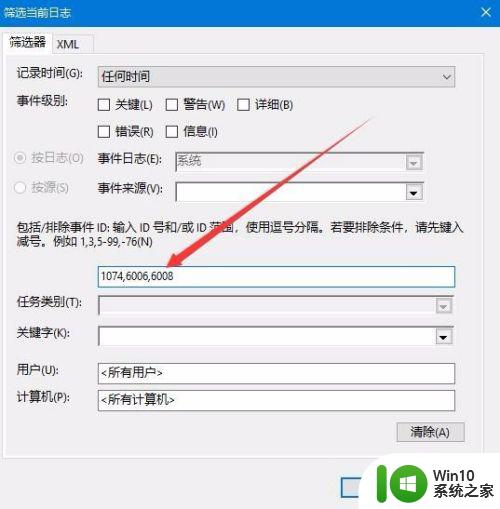
6.这时就会在上面的日志中查看到各项相关的日志了。
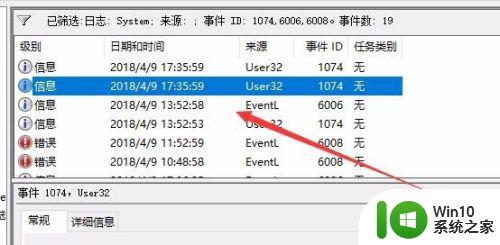
7.点击选择其中一个日志后,可以在下面显示出该日志详细信息。在这里就可以看到电脑关机或是重启的原因了。
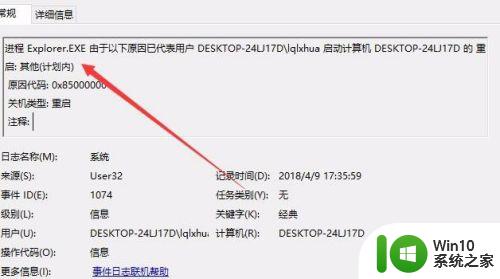
以上就是win10关机日志怎么看的全部内容,还有不懂得用户就可以根据小编的方法来操作吧,希望能够帮助到大家。
win10关机日志怎么看 win10关机日志查询方法相关教程
- win10开机日志的查看方法 win10怎么查看开机日志
- 查询win10错误日志的操作方法 win10错误日志在哪里看
- win10怎么看关机时间 win10如何查看关机时间日志
- win10电脑日志的查看方法 win10怎么查看电脑日志
- win10查看事件日志的方法 win10怎么查看事件日志文件
- 一招查看win10事件日志的方法 windows10系统事件日志在哪里
- win10蓝屏日志在哪里看 win10蓝屏日志如何查看
- window10 20h2更新日志详细内容 如何查看window10 20h2更新日志
- 图文详解打开win10系统日志的方法 Win10电脑系统日志查看的方法详解
- 快速删除win10日志文件的技巧 如何手动删除Win10日志文件
- windows10崩溃日志在哪 系统崩溃日志win10怎么打开
- win10彻底清除系统日志文件怎么操作 win10清除系统日志文件的方法和步骤
- 蜘蛛侠:暗影之网win10无法运行解决方法 蜘蛛侠暗影之网win10闪退解决方法
- win10玩只狼:影逝二度游戏卡顿什么原因 win10玩只狼:影逝二度游戏卡顿的处理方法 win10只狼影逝二度游戏卡顿解决方法
- 《极品飞车13:变速》win10无法启动解决方法 极品飞车13变速win10闪退解决方法
- win10桌面图标设置没有权限访问如何处理 Win10桌面图标权限访问被拒绝怎么办
win10系统教程推荐
- 1 蜘蛛侠:暗影之网win10无法运行解决方法 蜘蛛侠暗影之网win10闪退解决方法
- 2 win10桌面图标设置没有权限访问如何处理 Win10桌面图标权限访问被拒绝怎么办
- 3 win10关闭个人信息收集的最佳方法 如何在win10中关闭个人信息收集
- 4 英雄联盟win10无法初始化图像设备怎么办 英雄联盟win10启动黑屏怎么解决
- 5 win10需要来自system权限才能删除解决方法 Win10删除文件需要管理员权限解决方法
- 6 win10电脑查看激活密码的快捷方法 win10电脑激活密码查看方法
- 7 win10平板模式怎么切换电脑模式快捷键 win10平板模式如何切换至电脑模式
- 8 win10 usb无法识别鼠标无法操作如何修复 Win10 USB接口无法识别鼠标怎么办
- 9 笔记本电脑win10更新后开机黑屏很久才有画面如何修复 win10更新后笔记本电脑开机黑屏怎么办
- 10 电脑w10设备管理器里没有蓝牙怎么办 电脑w10蓝牙设备管理器找不到
win10系统推荐
- 1 番茄家园ghost win10 32位旗舰破解版v2023.12
- 2 索尼笔记本ghost win10 64位原版正式版v2023.12
- 3 系统之家ghost win10 64位u盘家庭版v2023.12
- 4 电脑公司ghost win10 64位官方破解版v2023.12
- 5 系统之家windows10 64位原版安装版v2023.12
- 6 深度技术ghost win10 64位极速稳定版v2023.12
- 7 雨林木风ghost win10 64位专业旗舰版v2023.12
- 8 电脑公司ghost win10 32位正式装机版v2023.12
- 9 系统之家ghost win10 64位专业版原版下载v2023.12
- 10 深度技术ghost win10 32位最新旗舰版v2023.11